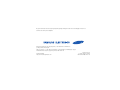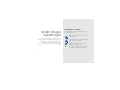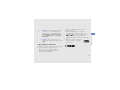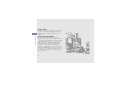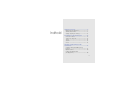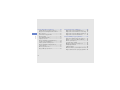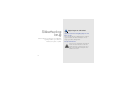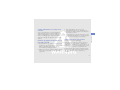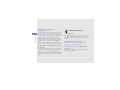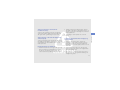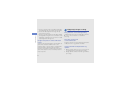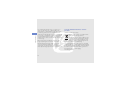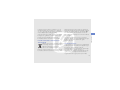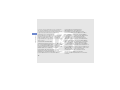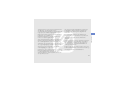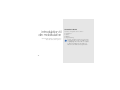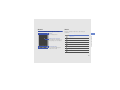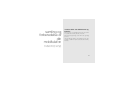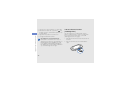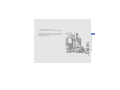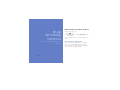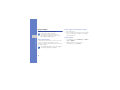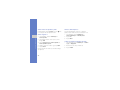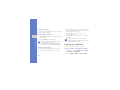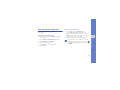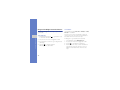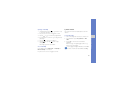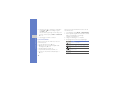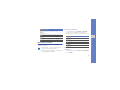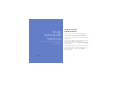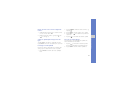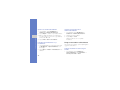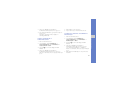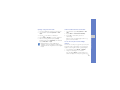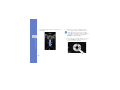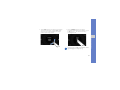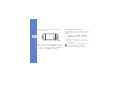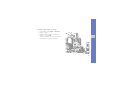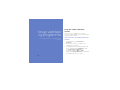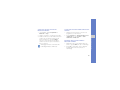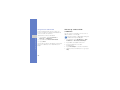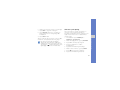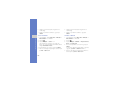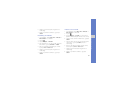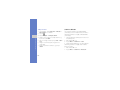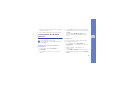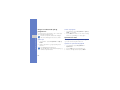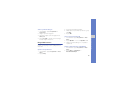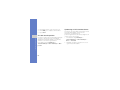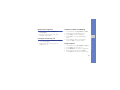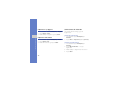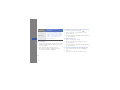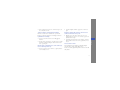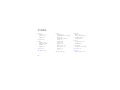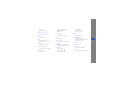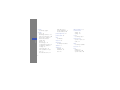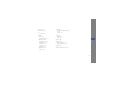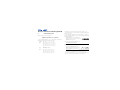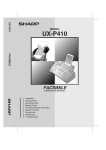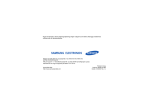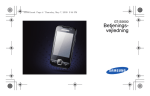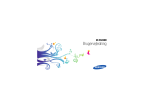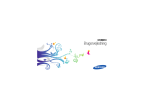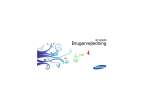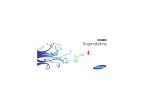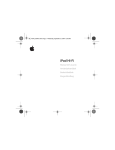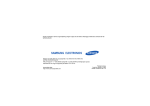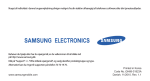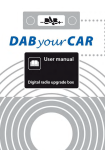Download Samsung Samsung Beat DJ Brugervejledning
Transcript
Noget af indholdet i denne betjeningsvejledning afviger muligvis fra din telefon afhængigt af telefonens software eller din tjenesteudbyder. Behøver du hjælp eller har du spørgsmål, er du velkommen til at klikke ind på http://www.samsung.dk. Klik på "support" => "ofte stillede spørgsmål", og vælg derefter produktgruppe og type. Alternativt kan du ringe til supporten på telefon 70 70 19 70. World Wide Web http://www.samsungmobile.com Printed in Korea Code No.:GH68-22844A Danish. 04/2009. Rev. 1.0 Samsung M7600 Brugervejledning Vejledningens symboler sådan bruges vejledningen Før du begynder, bør du kende de symboler, der bruges i vejledningen: Advarsel – Situationer, der kan føre til personskade. Denne brugervejledning er udarbejdet specielt til at guide dig gennem mobiltelefonens funktioner og muligheder. Se "introduktion til din mobiltelefon", "samling og forberedelse af din mobiltelefon", og "bruge almindelige funktioner" for hurtigt at komme i gang. Forsigtig – Situationer, der kan beskadige telefonen eller andet udstyr. Bemærk – Bemærkninger, tip eller yderligere oplysninger. X ii Se – Sider med relaterede oplysninger, f.eks.: X s.12 (betyder "se side 12"). → ] Klammer – Taster på telefonen, f.eks.: [ ] (betyder knappen Tænd/sluk og luk menu) • Java™ er et varemærke tilhørende Sun Microsystems, Inc. • Windows Media Player® er et registreret varemærke tilhørende Microsoft Corporation. • og er varemærker tilhørende SRS Labs, Inc. CS Headphone og WOW HDteknologien anvendes under licens fra SRS Labs, Inc. • DivX® er et registreret varemærke tilhørende DivX, Inc. og bruges under licens. Oplysninger om ophavsret Rettighederne til teknologier og produkter, der indgår i denne enhed, tilhører de respektive ejere: • Bluetooth® er et internationalt registreret varemærke tilhørende Bluetooth SIG, Inc. – Bluetooth QD ID: B015040. iii sådan bruges vejledningen [ Efterfulgt af – Rækkefølgen af funktioner eller menuer, som du skal vælge for at udføre et trin, f.eks.: I menutilstand: Tryk på Meddelelser → Opret meddelelse (betyder Meddelelser efterfulgt af Opret meddelelse). OM DIVX VIDEO DivX® er et digitalt videoformat, der er skabt af DivX, Inc. Dette er en officiel DivX Certified-enhed, der afspiller DivX-video. Afspiller DivX®-video op til 320x240. sådan bruges vejledningen OM DIVX VIDEO-ON-DEMAND Denne DivX®-certificerede enhed skal være registreret med DivX for at kunne afspille DivX Videoon-Demand-indhold (VOD). Generer først DivX VODregistreringskoden for enheden, og sende den under registreringen. [Vigtigt! DivX VOD-indhold er beskyttet af et DivX DRM-system (Digital Rights Management), der begrænser afspilning til registrerede DivX Certified-enheder. Hvis du forsøger at afspille DivX VOD-indhold, der ikke er autoriseret for enheden, vises meddelelsen "Godkendelsesfejl", og indholdet afspilles ikke]. Få mere at vide på http://vod.divx.com. iv Sikkerhed og brug .................................... 2 Indhold Oplysninger om sikkerhed ........................... 2 Sikkerhedsforeskrifter ................................. 4 Vigtige oplysninger om brug ........................ 6 introduktion til din mobiltelefon ............. 12 Kontroller indhold ...................................... 12 Telefonens udseende ................................ 13 Taster ....................................................... 14 Skærm ...................................................... 15 Ikoner ....................................................... 15 samling og forberedelse af din mobiltelefon ............................................ 17 Installere SIM- eller USIM-kortet og batteriet .................................................... 17 Oplade batteriet ........................................ 19 Isæt et hukommelseskort (medfølger ikke) ........................................ 20 v bruge avancerede funktioner ................ 40 Sådan tændes og slukkes telefonen ......... 22 Bruge den berøringsfølsomme skærm ...... 23 Åbne menuer ............................................ 25 Skifte mellem programmer ........................ 25 Bruge widgets .......................................... 26 Vise hjælpeinformation .............................. 27 Tilpasse telefonen ..................................... 27 Bruge almindelige opkaldsfunktioner ......... 29 Sende og vise meddelelser ....................... 30 Tilføje og finde kontaktpersoner ................ 33 Bruge almindelige kamerafunktioner ......... 34 Lytte til musik ............................................ 35 Browse på internettet ................................ 37 Brug af Google-tjenesterne ....................... 38 Bruge avancerede opkaldsfunktioner ........ 40 Bruge avancerede funktioner i telefonbog . 43 Bruge avancerede meddelelsesfunktioner . 45 Bruge avancerede musikfunktioner ........... 46 Indhold bruge almindelige funktioner ................ 22 vi bruge værktøjer og programmer ........... 54 Bruge den trådløse Bluetooth-funktion ...... 54 Aktivere og sende en SOS-meddelelse ..... 56 Aktivere tyverisporing ................................ 57 Foretage falske opkald .............................. 58 Optage og afspille et stemmenotat ........... 58 Redigering af billeder ................................ 59 Udskrive billeder ....................................... 62 Overføre billeder og videoklip til internettet 63 Bruge Java-baserede spil og programmer 64 Indhold Synkronisere data ..................................... 64 Bruge RSS-læseren .................................. 65 Vise din aktuelle position ........................... 66 Opdatering af GPS-funktionaliteten ........... 66 Oprette og vise et verdensur ..................... 67 Indstille og bruge alarmer .......................... 68 Bruge lommeregneren .............................. 69 Omregne valutaer og mål .......................... 69 Indstille en tæller til nedtælling ................... 69 Bruge stopuret .......................................... 69 Oprette en ny opgave ............................... 70 Oprette et tekstnotat ................................ 70 Administrere din kalender .......................... 70 Fejlsøgning ............................................... a Indeks ....................................................... d vii Sikkerhed og brug Overhold følgende forholdsregler for at undgå farlige og ulovlige situationer og for at sikre, at mobiltelefonens ydelse er optimal. Oplysninger om sikkerhed Opbevar telefonen utilgængeligt for små børn og dyr Telefonen skal opbevares utilgængeligt for små børn og dyr. Små dele kan blokere luftvejene, hvis de sluges og medføre alvorlig skade. Beskyt din hørelse Hvis du har for høj lydstyrke når du lytter til musik eller radio i høretelefoner kan det skade din hørelse. Skru ikke højere op for lyden end nødvendigt, når du lytter til en samtale eller musik. 2 Installer mobiltelefoner og udstyr med omtanke Batterier og opladere skal håndteres og bortskaffes korrekt • Brug kun batterier og opladere, der er godkendt af Samsung, og som passer til telefonen. Forkerte batterier og opladere kan forårsage alvorlig personskade og ødelægge telefonen. • Batterier eller telefoner må ikke brændes. Følg de lokale regler ved bortskaffelse af brugte batterier og telefoner. Undgå forstyrrelser i pacemakere Producenterne og den uafhængige forskningsgruppe Wireless Technology Research anbefaler, at der holdes mindst 15 centimeters afstand mellem mobiltelefoner og pacemakere for at undgå forstyrrelser. Hvis du har grund til at tro, at din telefon skaber forstyrrelser i en pacemaker eller andet medicinsk udstyr, skal du omgående slukke telefonen og kontakte producenten af pacemakeren eller det medicinske udstyr for at få råd og vejledning. 3 Sikkerhed og brug Sørg for, at mobiltelefoner og det medfølgende udstyr spændes godt fast, når det installeres i dit køretøj. Undgå at placere telefonen og tilbehøret inden for en airbags radius. Fejlmonteret trådløst udstyr kan forårsage alvorlig skade, hvis en airbag udløses. • Placer aldrig batterier eller telefoner på varmeafgivende udstyr, f.eks. mikrobølgeovne, komfurer eller radiatorer. Batterier kan eksplodere, hvis de bliver for varme. • Du må aldrig knuse eller lave hul i batteriet. Sørg for, at batteriet ikke udsættes for højt tryk, da dette kan føre til kortslutning og overophedning. Sluk telefonen i miljøer med eksplosionsfare Sikkerhed og brug Du må ikke bruge telefonen, mens du tanker, f.eks. på servicestationer, eller i nærheden af brændstof eller kemikalier. Sluk for telefonen, når du bliver bedt om det, og overhold skilte og forbud. Telefonen kan forårsage eksplosion eller brand i og omkring brændstofopbevarings- og distributionsområder, kemiske anlæg, og hvor der udføres sprængninger. Brandbare væsker, gasser eller sprængfarlige materialer må ikke opbevares eller transporteres i samme rum som telefonen, dens dele eller tilbehør. Undgå skader som følge af ensartede bevægelser Når du sender tekstmeddelelser eller spiller spil på din telefon, skal du slappe af i den hånd, som du holder telefonen i, trykke let på tasterne, bruge funktionerne til reduktion af antallet af tastetryk, f.eks. skabeloner og ordforslag, og holde mange pauser. 4 Sikkerhedsforeskrifter Trafiksikkerhed Undgå at bruge telefonen under kørsel, og overhold alle regler for brug af mobiltelefoner under kørsel. Brug håndfrit tilbehør til at øge sikkerheden, når det er muligt. Overhold alle forbud og regler Overhold alle regler, der begrænser brugen af mobiltelefoner i et bestemt område. Brug kun tilbehør, der er godkendt af Samsung Brug af forkert tilbehør kan ødelægge telefonen og medføre personskade. Sluk for telefonen i nærheden af medicinsk udstyr Sluk telefonen, eller skift til Flightmode ombord på fly Telefonen kan påvirke flyets instrumenter. Overhold flyselskabets retningslinjer, og sluk for telefonen, eller skift til Flightmode, når du bliver bedt om det af kabinepersonalet. Beskyt batterier og opladere • Udsæt ikke batterierne for meget kolde og meget varme temperaturer (under 0° C/32° F og over 45° C/113° F). Ekstreme temperaturer kan reducere batteriets opladningsevne og levetid. Telefonen skal behandles forsigtigt og med omtanke • Telefonen må ikke blive våd – væske kan forårsage alvorlige skader. Brug ikke telefonen med våde hænder. Producentens garanti kan bortfalde, hvis en defekt skyldes, at telefonen har været våd. • Telefonen bør ikke bruges eller opbevares på steder med støv eller snavs for at undgå skader på de bevægelige dele. • Din telefon er en avanceret elektronisk enhed — beskyt den mod stød og hård behandling for at undgå alvorlig skade. 5 Sikkerhed og brug Telefonen kan forårsage forstyrrelser i medicinsk udstyr på hospitaler og lignende steder. Overhold alle regler, skilte og anvisninger fra personalet. • Undgå kontakt med metalgenstande, da dette kan skabe forbindelse mellem batteriets plus- og minuspol og medføre midlertidig eller permanent skade på batteriet. • Brug aldrig en defekt oplader eller et defekt batteri. Sikkerhed og brug • Telefonen må ikke males, da maling kan tilstoppe de bevægelige dele og forhindre korrekt funktion. • Telefonens kameralys må ikke bruges tæt på øjnene af børn eller dyr. • Telefonen og hukommelseskort kan blive ødelagt af magnetfelter. Brug ikke etuier eller tilbehør med magnetlås, og lad ikke telefonen komme i kontakt med magnetfelter i længere tid. Undgå forstyrrelser i andet elektronisk udstyr Telefonen udsender radiosignaler, der kan påvirke de elektroniske kredsløb i uskærmet eller forkert skærmet udstyr, f.eks. pacemakere, høreapparater, medicinsk udstyr og andet elektronisk udstyr i hjemmet og i køretøjer. Kontakt producenten af det elektroniske udstyr for at løse eventuelle problemer med forstyrrelser. 6 Vigtige oplysninger om brug Brug telefonen i normal brugsstilling Undgå kontakt med telefonens indbyggede antenne. X s. 13 for mere information om antennens placering. Brug kun autoriserede serviceværksteder Brug af et uautoriseret serviceværksted kan medføre skade på telefonen og garantien bortfalder. Opnå maksimal levetid på batteri og oplader • Batteriet må ikke lades op i mere end én uge, da overopladning kan forkorte batteriets levetid. • Ubrugte batterier aflades med tiden og skal lades op før brug. • Tag opladeren ud af stikkontakten, når den ikke bruges. • Brug kun batterier til det, som de er beregnet til. • Kortet må ikke fjernes, mens telefonen overfører eller læser oplysninger, da dette kan medføre tab af data og/eller beskadige kortet eller telefonen. • Beskyt kort mod kraftige stød, statisk elektricitet og elektrisk støj fra andre enheder. • Hyppig sletning og skrivning reducerer hukommelseskortets levetid. • Hukommelseskortets guldkontakter og stik må ikke berøres med fingrene eller med metalgenstande. Tør kortet af med en blød klud, hvis det bliver snavset. I visse områder og situationer kan der muligvis ikke foretages nødopkald fra telefonen. Sørg for, at der er en alternativ metode til at foretage nødopkald, før du rejser til fjerne eller ubebyggede områder. Oplysninger om SAR-certificering (Specific Absorption Rate) Telefonen overholder Den Europæiske Unions (EU) grænseværdier for menneskers kontakt med radiobølger fra radio- og telekommunikationsudstyr. Denne eksponeringsstandard forhindrer salg af mobiltelefoner, der overskrider det maksimale eksponeringsniveau (kaldet Specific Absorption Rate eller SAR) på 2,0 watt pr. kilo kropsvæv. 7 Sikkerhed og brug SIM-kort og hukommelseskort skal håndteres forsigtigt Sørg for kontakt til alarmcentralen Sikkerhed og brug Den maksimale SAR-værdi, der er registreret for denne model under test, er 0,728 watt pr. kilo. SAR-værdien er sandsynligvis meget lavere under normal brug, da telefonen er designet til kun at udsende den mængde RF-energi, der er nødvendig for at sende et signal til den nærmeste basisstation. Ved automatisk at sænke emissionen, når det er muligt, reducerer telefonen din samlede eksponering for RF-energi. Overensstemmelseserklæringen bagerst i denne brugervejledning viser telefonens overholdelse af R&TTE-direktivet (European Radio & Terminal Telecommunications Equipment). Yderligere oplysninger om SAR og relaterede EU-standarder findes på Samsungs hjemmeside for mobiltelefoner. 8 Korrekt affaldsbortskaffelse af dette produkt (elektrisk & elektronisk udstyr) (Gælder i EU og andre europæiske lande med affaldssorteringssystemer) Mærket på dette produkt, på tilbehør eller i den medfølgende dokumentation betyder, at produktet og elektronisk tilbehør hertil (f.eks. oplader, høretelefon, USB-ledning) ikke må bortskaffes sammen med almindeligt husholdningsaffald efter endt levetid. For at undgå skadelige miljø- eller sundhedspåvirkninger på grund af ukontrolleret affaldsbortskaffelse skal ovennævnte bortskaffes særskilt fra andet affald og indleveres behørigt til fremme for bæredygtig materialegenvinding. Forbrugere bedes kontakte forhandleren, hvor de har købt produktet, eller kommunen for oplysning om, hvor og hvordan de kan indlevere ovennævnte med henblik på miljøforsvarlig genvinding. Korrekt bortskaffelse af batterierne i dette produkt (Gælder i EU og andre europæiske lande med særlige retursystemer for batterier) Mærket på dette batteri, dokumentationen eller emballagen betyder, at batterierne i dette produkt efter endt levetid ikke må bortskaffes sammen med andet husholdnings-affald. For at beskytte naturens ressourcer og fremme genbrug, skal batterier holdes adskilt fra andre typer affald og genanvendes via dit lokale, gratis batteriretursystem. Ansvarsfraskrivelse Noget indhold og nogle tjenester, der er tilgængelige ved brug af denne enhed, tilhører tredjeparter og er beskyttet af ophavsrettigheder, patenter, varemærkebeskyttelse og/eller andre ophavsretlige love. Dette indhold og disse tjenester er udelukkende tilvejebragt med henblik på personlig og ikke-kommerciel brug. Du må ikke anvende noget indhold eller nogen tjenester på en måde, 9 Sikkerhed og brug Virksomheder bedes kontakte leverandøren og læse betingelserne og vilkårene i købekontrakten. Dette produkt og elektronisk tilbehør hertil bør ikke bortskaffes sammen med andet erhvervsaffald. Mærkning med de kemiske symboler Hg, Cd eller Pb betyder, at batteriet indeholder kviksølv, cadmium eller bly over grænseværdierne i EU-direktiv 2006/ 66. Hvis batterierne ikke bortskaffes korrekt, kan disse stoffer være skadelige for menneskers helbred eller for miljøet. Sikkerhed og brug som ikke er blevet godkendt af ejeren af indholdet eller tjenesteudbyderen. Uden begrænsning af ovenstående må man ikke på nogen måde eller via noget medie (med mindre det er udtrykkeligt godkendt af ejeren af indholdet eller tjenesteudbyderen) modificere, kopiere, genudgive, oploade, sende, transmittere, oversætte, sælge, skabe uoriginale værker, udnytte eller distribuere noget indhold eller nogen tjeneste, der kan vises på denne enhed. "TREDJEPARTSINDHOLD OG TREDJEPARTSTJENESTER LEVERES, "SOM DE ER". SAMSUNG PÅTAGER SIG INTET ANSVAR FOR DET LEVEREDE INDHOLD ELLER TJENESTER, HVERKEN DIREKTE ELLER INDIREKTE ELLER FOR NOGET SOM HELST FORMÅL. SAMSUNG FRASKRIVER SIG UDTRYKKELIGT ETHVERT INDIREKTE ANSVAR, HERUNDER (MEN IKKE BEGRÆNSET TIL) GARANTIER FOR SÆLGBARHED ELLER EGNETHED TIL ET BESTEMT FORMÅL. 10 SAMSUNG KAN IKKE GARANTERE NØJAGTIGHEDEN, GYLDIGHEDEN, RETTIDIGHEDEN, LOVLIGHEDEN ELLER FULDSTÆNDIGHEDEN AF NOGET INDHOLD ELLER NOGEN TJENESTER, DER ER GJORT TILGÆNGELIGE PÅ DENNE ENHED, OG UNDER INGEN OMSTÆNDIGHEDER (HERUNDER UAGTSOMHED) KAN SAMSUNG HVERKEN KONTRAKTLIGT ELLER VED SKADEVOLDENDE HANDLING DRAGES TIL ANSVAR FOR NOGEN SOM HELST DIREKTE, INDIREKTE, TILFÆLDIGE ELLER SPECIELLE SKADER, FØLGESKADER, ADVOKATGEBYRER, UDGIFTER ELLER NOGEN ANDEN SKADE, DER ER OPSTÅET PÅ GRUND AF ELLER I FORBINDELSE MED HVILKEN SOM HELST INFORMATION, DER ER INDEHOLDT HERI, ELLER SOM RESULTAT AF DIN ELLER ENHVER TREDJEPARTS BRUG AF INDHOLD ELLER TJENESTER PÅ TRODS AF EVENTUEL RÅDGIVNING OM MULIGHEDEN AF SÅDANNE SKADER." denne ansvarsfraskrivelses almindelige gyldighed fraskriver Samsung sig udtrykkeligt ethvert ansvar eller erstatningsansvar for enhver afbrydelse eller udelukkelse af noget indhold eller nogen tjeneste, der er gjort tilgængelig ved hjælp af denne enhed. Samsung er hverken ansvarlig for eller kan gøres erstatningspligtig for nogen form for kundeservice, der er relateret til indhold og tjenester. Ethvert spørgsmål eller anmodninger om service, der er relateret til indhold eller tjenester, skal rettes direkte til udbyderne af det respektive indhold eller de respektive tjenester. Hvis man downloader albumbilleder til Samsungs musikafspiller, vil dette indebære manipulering, modifikation eller ændring af det pågældende kunstværk. Download af albumbilleder uden tilladelse kan udgøre en krænkelse af kunstnerens ophavsret til albumbillederne og/eller dennes intellektuelle rettigheder. Samsung kan ikke acceptere og fraskriver sig ethvert ansvar angående enhver krænkelse af ophavsret eller intellektuelle rettigheder, der kan opstå som følge af brugerens download af albumbilleder til Samsungs musikafspiller. Brugerne skal sikre sig, at de med deres licens over musikken/albumbillederne har ret til at downloade og efterfølgende modificere albumbillederne. 11 Sikkerhed og brug Tredjepartstjenester kan på ethvert tidspunkt lukkes eller afbrydes, og Samsung giver ingen repræsentation eller garanti for, at noget indhold eller nogen tjenester vil forblive tilgængelige i en given tidsperiode. Indhold og tjenester transmitteres af tredjeparter over netværker og transmissionsfaciliteter, som Samsung ikke har kontrol over. Uden begrænsning af Kontroller indhold introduktion til din mobiltelefon I dette afsnit kan du lære om mobiltelefonens udseende, taster, skærm og ikoner. 12 Kontroller, om følgende dele er i æsken: • • • • Mobiltelefon Batteri Oplader Brugervejledning De dele, der følger med telefonen, kan variere afhængigt af den software og det tilbehør, der er tilgængeligt i dit område, eller som udbydes af din tjenesteudbyder. Du kan købe mere tilbehør hos din lokale Samsung-forhandler. Telefonens udseende Følgende taster og funktioner findes på telefonens forside: Følgende taster og funktioner findes på telefonens bagside: Stik til headset Spejl Lyssensor Forreste kameraobjektiv til videoopkald Lydstyrketast Højtaler Kameralys Port til hukommelseskort Den berøringsfølsomme skærm Batterilåg Kamera-/ programvælgertast Lås/ Musikafspiller Indbygget antenne Multifunktionsstik Tænd/sluk og luk menu Ring op Mikrofon Bageste kameraobjektiv Tilbage Du kan låse den berøringsfølsomme skærm og tasterne, så du ikke kommer til at aktivere funktioner ved en fejl. Skub tasten LÅS op for at låse. 13 introduktion til din mobiltelefon Højtaler Taster Tast introduktion til din mobiltelefon Ring op 14 Tast Funktion Bruges til at foretage eller besvare et opkald. I inaktiv tilstand: Henter nummeret på de seneste udgående, ubesvarede eller indgående opkald. Tilbage I menutilstand: Skifter til det foregående niveau. Tænd/sluk og luk menu Bruges til at tænde og slukke telefonen (tryk og hold nede). Afslutter et opkald. I menutilstand: Vender tilbage til inaktiv tilstand Lydstyrke Indstiller telefonens lydstyrke. Funktion Låser eller låser op for Lås/ berøringsskærmen og tasterne. Musikafspiller Aktiverer musikafspilleren (skub den ned og hold den inde) I inaktiv tilstand: Tænd for kameraet. I kameratilstand: Tag et billede eller optag en video. Hvis du ændrer Kamera/ tastens funktion, skal du åbne Programvælg programvælgervinduet for at få er adgang til andre programmer uden først at skulle afslutte det aktive program. Skærm Ikoner Telefonens skærm består af følgende områder: Ikonlinje Viser forskellige ikoner. Få mere at vide om de ikoner, der vises på skærmen. Ikon Betydning introduktion til din mobiltelefon Signalstyrke Område til tekst og grafik Viser meddelelser, anvisninger og de oplysninger, som du indtaster. Tilsluttet GPRS-netværk Tilsluttet EDGE-netværk Tilsluttet UMTS-netværk Tilsluttet HSDPA-netværk Tastatur Telefonbog Menu Funktionstast-linje Viser de aktuelle handlinger, der er tildelt hvert område. Igangværende stemmeopkald Igangværende videoopkald SOS-funktion aktiveret 15 Ikon Betydning Betydning introduktion til din mobiltelefon Ny MMS Forbindelse til sikker webside Ny e-mail Roaming (uden for eget dækningsområde) Ny meddelelse på telefonsvarer Viderestilling aktiveret Ny Push-meddelelse Synkroniseret med pc Ny konfigurationsmeddelelse Håndfrit Bluetooth-sæt eller -headset tilsluttet Profilen Normal aktiveret Bluetooth aktiveret Profilen Lydløs aktiveret Alarm aktiveret Batteriniveau Hukommelseskort isat Aktuelt klokkeslæt Ny SMS 16 Ikon Browser på internettet samling og forberedelse af din mobiltelefon Installere SIM- eller USIM-kortet og batteriet Når du opretter et mobilabonnement, får du et SIMkort (Subscriber Identity Module) med dine abonnementsoplysninger, f.eks. PIN-kode og mulige tjenester. Hvis du vil bruge UMTS- eller HSDPA-tjenester, kan du købe et USIM-kort (Universal Subscriber Identity Module). Kom i gang med at samle og forberede din mobiltelefon til brug for første gang. 17 Sådan installeres SIM- eller USIM-kortet og batteriet 2. Sæt SIM- eller USIM-kortet i. 1. Tag låget til batteriet af. samling og forberedelse af din mobiltelefon Hvis telefonen er tændt, skal du holde [ nede for at slukke den. 18 ] • Sæt SIM- eller USIM-kortet i telefonen med de guldfarvede kontakter nedad. • Når SIM- eller USIM-kortet ikke er isat, kan du kun bruge telefonens netværksuafhængige funktioner og visse af menuerne. 3. Isæt batteriet. Oplade batteriet Før du bruger telefonen for første gang, skal du lade batteriet op. 4. Sæt batterilåget på plads. Trekanten skal vende opad Forkert tilslutning af opladerstikket kan medføre alvorlig skade på telefonen. Skader, der skyldes forkert brug, dækkes ikke af garantien. 19 samling og forberedelse af din mobiltelefon 1. Åbn låget til multifunktionsstikket og sæt det lille stik fra opladeren i multifunktionsstikket. 2. Sæt det store stik fra opladeren i en stikkontakt. 3. Når batteriet er ladet helt op (når ikonet ikke bevæger sig mere), skal du trække opladeren ud af stikkontakten. samling og forberedelse af din mobiltelefon 4. Tag stikket fra opladeren ud af telefonen. 5. Luk låget til multifunktionsstikket. Om indikatoren for lavt batteriniveau Når batteriet er ved at være tomt, høres en advarselstone fra telefonen og meddelelsen for lavt batteriniveau vises. Batteriikonet er også tomt og blinker. Hvis batteriniveauet bliver for lavt, slukkes telefonen automatisk. Lad batteriet op, så du kan bruge telefonen igen. 20 Isæt et hukommelseskort (medfølger ikke) Hvis du vil gemme flere multimediefiler, skal du isætte et hukommelseskort. Telefonen understøtter microSD™-hukommelseskort på op til 16 GB (afhængigt af producent og type). 1. Åbn låget til hukommelseskortporten på siden af telefonen. 2. Isæt et hukommelseskort med mærkatsiden opad. 3. Skub hukommelseskortet ind i hukommelseskortporten, til det klikker på plads. samling og forberedelse af din mobiltelefon Hvis du vil fjerne hukommelseskortet, skal du trykke forsigtigt på det, så det udløses, og trække det ud af hukommelseskortporten. 21 Sådan tændes og slukkes telefonen bruge almindelige funktioner Lær at bruge de mest almindelige funktioner på mobiltelefonen. 22 Sådan tændes telefonen 1. Hold [ ] nede. 2. Indtast PIN-koden, og tryk på Bekræft (hvis det er nødvendigt). Hvis du vil slukke telefonen, skal du gentage trin 1 ovenfor. Skifte til profilen Flightmode Ved at skifte til profilen Flightmode kan du bruge telefonens netværksuafhængige funktioner på steder, hvor det er forbudt at bruge en mobiltelefon, f.eks. ombord på fly og på hospitaler. Hvis du vil skifte til profilen Flightmode, skal du i menutilstanden trykke på Indstillinger → Telefonprofiler → Flightmode. • Tryk på et ikon for at åbne en menu eller starte et program. Overhold alle skilte og anvisninger fra officielle personer, når du færdes i områder, hvor det er forbudt at bruge trådløse enheder. bruge almindelige funktioner Bruge den berøringsfølsomme skærm Lær det grundlæggende i brug af den berøringsfølsomme skærm. Med telefonens berøringsfølsomme skærm kan du let vælge emner eller udføre forskellige handlinger. For bedst at bruge den berøringsfølsomme skærm skal du fjerne beskyttelsesfilmen på skærmen, før du bruger telefonen. 23 • Rul op eller ned med fingeren for at rulle på en lodret liste. bruge almindelige funktioner 24 • Rul mod højre eller venstre med fingeren for at rulle på en vandret liste. Åbne menuer Skifte mellem programmer Sådan åbnes telefonens menuer Du kan skifte til andre programmer fra en menu uden at lukke den aktuelle menu. 1. I inaktiv tilstand: Tryk på Menu for at få adgang til menutilstanden. Du kan også trække fingeren til venstre. 3. Tryk på [ ] for at gå et niveau op. Tryk på [ for at vende tilbage til inaktiv tilstand. ] At skifte programmer 1. Tryk på [ ], når du bruger en menu. Følgende programmer er tilgængelige: • Opkald: Åbner opkaldsskærmen • Musikafspiller: aktiverer musikafspilleren • Meddelelser: Åbner menuen Meddelelser • Browser: Starter browseren • Hovedmenu: Åbner hovedmenuen • Spil og andet: Åbner menuen Spil og andet 2. Vælg et program. 25 bruge almindelige funktioner 2. Vælg en menu eller en funktion. Du kan skifte tast for kamerafunktionen til Skift. (I menutilstand: Tryk på Indstillinger → Telefonindstillinger → Kameratastfunktion). Bruge widgets Flytte widgets til den inaktive skærm Lær at bruge widgets på værktøjslinjen. 1. Åbn værktøjslinjen. Nogle af dine widgets anvender internetbaserede tjenester. Brug af en internetbaseret widget kan medføre, at du bliver pålagt yderligere gebyrer. bruge almindelige funktioner Åbne værktøjslinjen. I inaktiv tilstand: Tryk på pilen nederst til venstre på skærmen for at åbne værktøjslinjen. Du kan arrangere widgets på værktøjslinjen eller flytte dem til den inaktive skærm. De tilgængelige widgets varierer afhængigt af dit område og din tjenesteudbyder. 26 2. Træk en widget fra værktøjslinjen til den inaktive skærm. Du kan placere widget'en et vilkårligt sted på skærmen. Skifte widgets 1. I menutilstand: Tryk på Indstillinger → Skærm og lys → Widget. 2. Vælg de widgets, som du vil føje til værktøjslinjen, og tryk på Gem. Vise hjælpeinformation Tilpasse telefonen Her kan du lære, hvordan du får nyttige informationer om din telefon. Få mere ud af din telefon ved at tilpasse den efter dine ønsker. 1. Åbn værktøjslinjen. 2. Tryk på i værktøjslinjen. 4. Vælg et emne i hjælpefunktionen for at lære mere om det pågældende program eller funktion. 5. Træk din finger til højre eller venstre for at få mere information. For at skifte til det foregående niveau skal du trykke på . I inaktiv tilstand: Tryk lydstyrketasten op eller ned for at justere tastaturets lydstyrke. Juster vibrationsintensiteten på den berøringsfølsomme skærm Du kan justere vibrationsintensiteten, når du rører ved berøringsskærmen. 1. I inaktiv tilstand: Tryk lydstyrketasten op eller ned. 2. Tryk på Vibrator og tryk lydstyrketasten op eller ned for at justere vibrationsintensiteten. 27 bruge almindelige funktioner 3. Drej telefonen mod uret for liggende format. Tilpasse lydstyrken for tastetoner Skifte til eller fra profilen Lydløs I inaktiv tilstand: Tryk på Tastatur, og hold for at slå lyden fra eller til på din telefon. Aktivere Etikettepause nede Skifte ringetone bruge almindelige funktioner 1. I menutilstand: Tryk på Indstillinger → Telefonprofiler. 2. Tryk på bruger. ved siden af den profil, som du 3. Tryk på Ringetone for stemmeopkald eller Videoopkaldsringetone. 4. Vælg en ringetone fra listen og tryk på Gem. 5. Tryk på Gem. Hvis du vil skifte til en anden profil, skal du vælge den på listen. 28 Du kan midlertidigt gøre ringetoner og alarmer lydløse ved at vende telefonen med forsiden ned. 1. I menutilstand: Tryk på Indstillinger → Telefonindstillinger → Etikette-pause. 2. Tryk på Til. 3. Tryk på Gem. Vælge en baggrund (inaktiv tilstand) 1. I menutilstand: Tryk på Indstillinger → Skærm og lys → Baggrund. 2. Rul til venstre eller højre til et billede. 3. Tryk på Indstil. Låse din telefon Foretage et opkald 1. I menutilstand: Tryk på Indstillinger → Sikkerhed. 1. I inaktiv tilstand: Tryk på Tastatur, og indtast et områdenummer og et telefonnummer. 2. Tryk på Til under Telefonlås. 2. Tryk på Mere → Stemmeopkald eller [ ringe op til nummeret. Tryk på Mere → Videoopkald for et videoopkald. 3. Indtast en ny adgangskode på 4 til 8 cifre, og tryk på Bekræft. Bruge almindelige opkaldsfunktioner Lær at foretage eller besvare opkald og bruge almindelige opkaldsfunktioner. Under et opkald låses den berøringsfølsomme skærm automatisk på telefonen for at undgå utilsigtede indtastninger. Skub tasten HOLD ned for at låse op. 3. Tryk på [ ] for at afslutte opkaldet. Besvare et opkald 1. Tryk på [ ] ved indgående opkald. 2. Ved et videoopkald skal du trykke på [ ] og trykke på Vis mig, så den anden part kan se dig via det forreste kameraobjektiv. 3. Tryk på [ ] for at afslutte opkaldet. 29 bruge almindelige funktioner 4. Indtast den nye adgangskode igen, og tryk på Bekræft. ] for at Indstille lydstyrken Tryk på op eller ned på lydstyrketasten for at regulere lydstyrken under et opkald. Bruge højtalerfunktionen bruge almindelige funktioner 1. Tryk på Højtal. → Ja under et opkald for at slå højttaleren til. 2. Tryk på Højtal. for at skifte tilbage. I støjende omgivelser kan det være svært at høre opkald, mens du bruger højtalerfunktionen. Brug den almindelige telefonfunktion for at opnå optimal lydkvalitet. • Hvis du vil gentage det seneste opkald, skal du trykke på knappen på høretelefonerne, trykke på den igen og holde den nede. • Tryk på knappen på høretelefonerne for at besvare et opkald. • Tryk på knappen på høretelefonerne for at afslutte et opkald. Under opkald via høretelefoner skal man skubbe knappen Lås ned for at låse op for den berøringsfølsomme skærm. Sende og vise meddelelser Lær at sende SMS'er, MMS'er og e-mails. Bruge høretelefonerne Hvis du slutter de medfølgende høretelefoner til telefonen, kan du foretage og besvare opkald: Sende en MMS- eller MMS-meddelelse 1. I menutilstand: Tryk på Meddelelser → Opret meddelelse → Meddelelse. 2. Tryk på Tilføje modtager → Angiv manuelt. 30 3. Indtast modtagerens nummer, og tryk på Udført. 5. Indtast et emne, og tryk på Udført. 4. Tryk på indtastningsfeltet. 6. Tryk på indtastningsfeltet. 5. Indtast meddelelsens tekst, og tryk på Udført. X s. 31 Hvis du vil sende en almindelig SMSmeddelelse, skal du gå til trin 7. Hvis du vil vedhæfte en multimediefil, skal du fortsætte med trin 6. 7. Indtast e-mailens tekst, og tryk på Udført. 9. Tryk på Send for at sende meddelelsen. Indtaste tekst 7. Tryk på Send for at sende meddelelsen. Indtast tekst og opret meddelelser eller noter ved hjælp af det virtuelle tastatur. Sende en e-mail 1. Tryk på indtastningsfeltet. 1. I menutilstand: Tryk på Meddelelser → Opret meddelelse → Email. 2. Tryk på de respektive virtuelle taster for at indtaste tekst. 2. Tryk på Tilføje modtager → Angiv manuelt. 3. Indtast en e-mail-adresse, og tryk på Udført. 4. Tryk på Tilføje emne. • For at skifte mellem funktionerne T9 og ABC skal du trykke på T9. Du kan muligvis få adgang til en indtastningstilstand på dit eget sprog. Dette afhænger af dit sprog. 31 bruge almindelige funktioner 6. Tryk på Tilføj medie og tilføj et emne. 8. Tryk på Tilføj filer og vedhæft en fil (hvis det er nødvendigt). • For at skifte mellem store og små bogstaver eller skifte til taltilstand skal du trykke på Abc midt på venstre del af skærmen. • For at skifte til symboltilstand skal du trykke på . Du kan bruge følgende tilstande til indtastning af tekst: bruge almindelige funktioner Tilstand ABC T9 Tal 32 Tilstand Symbol Funktion Tryk på en virtuel tast for at indtaste et symbol. Vise SMS- eller MMS-meddelelser 1. I menutilstand: Tryk på Meddelelser → Indbakke. Funktion Tryk på en virtuel tast, indtil det ønskede tegn vises på skærmen. 2. Vælg en tekst- eller multimediemeddelelse. 1. Tryk på de virtuelle taster for at indtaste hele ordet. 2. Når ordet vises korrekt, skal du trykke på for at indsætte et mellemrum. Hvis det korrekte ord ikke vises, skal du vælge et alternativ på den rulleliste, der vises. 1. I menutilstand: Tryk på Meddelelser → Indgående email. Tryk på en virtuel tast for at indtaste et tal. Vise en e-mail 2. Vælg en konto. 3. Tryk på Overfør e-mail. 4. Vælg en e-mail eller et brevhoved. 5. Hvis du valgte et brevhoved, skal du trykke på Hent for at få vist e-mail-teksten. Tilføje og finde kontaktpersoner Finde en kontaktperson Lær at bruge de almindelige funktioner i telefonbogen. 1. I inaktiv tilstand: Tryk på Telefonbog. Tilføje en ny kontaktperson 2. Tryk på Mere → Føj til telefonbog → Ny. 3. Tryk på Telefon eller SIM-kort. 4. Indtast kontaktoplysninger. 5. Tryk på Gem for at føje kontakten til hukommelsen. 3. Vælg kontaktpersonens navn på søgelisten. Når du har fundet en kontaktperson, kan du: • Ringe til kontaktpersonen ved at trykke på • Redigere kontaktoplysninger ved at trykke på Rediger 33 bruge almindelige funktioner 1. I inaktiv tilstand: Tryk på Tastatur, og indtast et telefonnummer. 2. Tryk på Tryk for at søge, indtast de første bogstaver i det navn, som du vil finde, og tryk på Udført. Du kan også trække i for at vælge det første bogstav i det ønskede navn. Bruge almindelige kamerafunktioner Vis billeder Lær det grundlæggende om at tage og vise billeder og videoklip. I menutilstand: Tryk på Mine filer → Billeder → Mine billeder → en billedfil. Tage billeder Drej telefonen mod uret for liggende format. Vip telefonen til venstre eller højre, hvorved billederne automatisk vil køre til venstre eller højre. bruge almindelige funktioner 1. I inaktiv tilstand: Tryk på [ for at tænde kameraet. ], og hold den nede At kategorisere og vise billeder i bredformat, 2. Drej telefonen mod uret for liggende format. 1. I menutilstand: Tryk på Billedbrowser. 3. Peg objektivet mod motivet, og foretag ønskede justeringer. 2. Drej telefonen mod uret for liggende format. 4. Tryk på [ ] for at tage et billede. Billedet gemmes automatisk. 34 3. Tryk på for at kategorisere billederne. 4. Rul til venstre eller højre for at få vist billederne. Vip telefonen til venstre eller højre, hvorved billederne automatisk vil køre til venstre eller højre. Lytte til musik Optage videoklip 1. I inaktiv tilstand: Tryk på [ for at tænde kameraet. ], og hold den nede Lær at lytte til musik via musikafspilleren eller FMradioen. 2. Drej telefonen mod uret for liggende format. 3. Tryk på → for at skifte til optagetilstand. 5. Tryk på [ ] for at starte optagelsen. 6. Tryk på eller tryk på [ ] for at stoppe optagelsen. Videoklippet gemmes automatisk. Vise videoklip I menutilstand: Tryk på Mine filer → Videoklip → Mine videoklip → en videofil. Lyt til FM-radio 1. Slut de medfølgende høretelefoner til telefonen. 2. I menutilstand: Tryk på Programmer → FMradio. 3. Tryk på Ja for at starte den automatiske indstilling. Radioen søger efter tilgængelige stationer og gemmer dem automatisk. Første gang du vælger FM-radioen, vil du blive bedt om at starte den automatiske indstilling. Drej telefonen mod uret for liggende format. 35 bruge almindelige funktioner 4. Peg objektivet mod motivet, og foretag ønskede justeringer. 4. Tryk på eller for at vælge en radiostation. Hold eller nede for at vælge en gemt radiostation. Hvis du vil have oplysninger om den sang, som du hører, skal du trykke på Mere → Find musik. X s. 52 5. Tryk på for at slukke for radioen. bruge almindelige funktioner Lytte til musikfiler Start med at overføre filer til din telefon eller dit hukommelseskort: • Download fra internettet. X s. 37 • Overfør fra en pc med Samsung PC Studio (medfølger ikke). X s. 46 • Modtag via Bluetooth. X s. 55 • Kopier til dit hukommelseskort. X s. 47 • Synkroniser med Windows Media Player 11. X s. 47 36 Når du har overført musikfiler til din telefon eller dit hukommelseskort: 1. I menutilstand: Tryk på Musik → Musikafspiller. 2. Når konfigurationsguiden til musik åbner, skal du tilpasse musikafspilleren ved at følge instruktionen på skærmen. 3. Vælg en musikkategori → en musikfil. 4. Brug følgende ikoner til at styre afspilningen: Ikon Funktion Standser afspilningen Starter eller fortsætter afspilningen Springer tilbage eller søger tilbage i en fil (holdes nede) Springer frem eller søger frem i en fil (holdes nede) Aktiver lydstyrkekontrollen Ikon Funktion Aktiverer 5.1 kanals surround soundsystemet, når der tilsluttes et par høretelefoner Aktiverer tilstanden Tilfældig rækkefølge Skifter tilstand for gentagelse Åbner skærmbilledet for BeatDJ X s. 49 Browse på internettet Lær at åbne og oprette bogmærker for dine foretrukne websider. • Du skal betale for at oprette forbindelse til internettet og downloade medier. • Browserens menu kan måske se anderledes ud afhængigt af din udbyder. 1. I menutilstand: Tryk på Internet → Startside for at åbne tjenesteudbyderens hjemmeside. 2. Brug følgende ikoner til at navigere på websider: Ikon / Funktion Går tilbage eller frem på en webside bruge almindelige funktioner Åbner den aktuelle afspilningsliste Browse på websider Opdaterer den aktuelle webside Zoomer ind på en webside Åbner en liste over gemte bogmærker Tilføjer et bogmærke Skifter visningstilstand Tilføj et bogmærke for foretrukne websider 1. I menutilstand: Tryk på Internet → Bogmærker. 2. Tryk på Tilføj. 37 3. Tryk på feltet til indtastning af URL. Etabler forbindelse til mail 4. Indtast en internetadresse (URL), og tryk på Udført. 1. I menutilstand: Tryk på Google → Mail. 5. Tryk på feltet til indtastning af titel. 2. Opsæt din Google-konto og log på. 3. Send eller modtag e-mail. 6. Indtast sidens titel, og tryk på Udført. 7. Tryk på Gem. bruge almindelige funktioner Brug af Google-tjenesterne Du skal betale for at oprette forbindelse til internettet og downloade medier. Etabler forbindelse til søgning 1. I menutilstand: Tryk på Google → Søg. 2. Indtast et søgeord i søgefeltet. 38 Etabler forbindelse til Maps Korttjenesten er muligvis ikke tilgængelig. Dette afhænger af dit område. For at søge på kortet 1. I menutilstand: Tryk på Google → Kort. 2. Rul gennem kortet. 3. Du kan zoome ind eller ud på den lokation, du ønsker. For at søge efter en bestemt lokation 1. I menutilstand: Tryk på Google → Kort. 2. Tryk på Menu → Søge i kort og indtast adressen eller kategorien for forretningen. For at hente anvisninger til en bestemt destination bruge almindelige funktioner 1. I menutilstand: Tryk på Google → Kort. 2. Tryk på Mere → Hent anvisninger. 3. Angiv adresserne på startplaceringen og slutplaceringen. 4. Tryk på Menu → OK. 5. Tryk på Vis anvisninger for at få vist kortet. For at opdatere kortet skal du downloade GPSdatafiler. X s. 66 39 bruge avancerede funktioner Lær at bruge avancerede funktioner og muligheder på mobiltelefonen. Bruge avancerede opkaldsfunktioner Lær om telefonens øvrige opkaldsmuligheder. Vise og besvare ubesvarede opkald Telefonen viser de opkald, som du ikke har besvaret, på skærmen. Hvis du er gået glip af et opkald, skal du trykke på det respektive opkald i din widget med begivenhedsalarmer og trykke på Stemmeopkald for at kalde op. Hvis du er gået glip af to opkald eller flere, skal du trykke på det respektive opkald i din widget med begivenhedsalarmer og trykke på Logger → et misset opkald. 40 Ringe op til et af de seneste udgående numre 2. Tryk på Tastatur, indtast det andet nummer, og tryk på [ ]. 1. I inaktiv tilstand: Tryk på [ over de seneste numre. 3. Tryk på Skift for at skifte mellem de to opkald. ] for at få vist en liste 2. Vælg det ønskede nummer, og tryk på [ ] for at ringe op. eller Tryk på Hold for at sætte et opkald på hold, eller tryk på Hent for at hente det opkald som er på hold. Foretage et andet opkald Hvis denne funktion understøttes af netværket, kan du ringe op til et andet nummer under et opkald: 5. Tryk på [ for at afslutte det opkald som ] for at afslutte det aktuelle opkald. bruge avancerede funktioner Sætte et opkald på hold og hente det igen 4. Tryk på I kø → er på hold. Besvare et andet opkald Du kan besvare et andet indgående opkald, hvis dette understøttes af netværket: 1. Tryk på [ ] for at besvare det andet opkald. Det første opkald sættes automatisk på hold. 2. Tryk på Skift for at skifte mellem opkaldene. 1. Tryk på Hold for at sætte det første opkald på hold. 41 Foretage et opkald med flere deltagere (konferenceopkald) 1. Ring til den første person, som du vil føje til konferenceopkaldet. bruge avancerede funktioner 2. Når du har forbindelse til den første person, skal du ringe til den næste. Den første person sættes automatisk på hold. 3. Tryk på Tilslut, når du har forbindelse til den anden person. 4. Gentag trin 2 og 3 for at tilføje flere personer (hvis det er nødvendigt). 5. Tryk på [ ] for at afslutte konferenceopkaldet. Foretage et internationalt opkald 1. I inaktiv tilstand: Tryk på Tastatur, og hold 0 nede for at indsætte tegnet +. 42 2. Indtast hele det nummer, som du vil ringe op til (landekode, områdenummer og telefonnummer), og tryk på Mere → Stemmeopkald eller tryk på [ ] for at ringe op. Ringe til en kontaktperson fra telefonbogen Du kan ringe op direkte fra telefonbogen via de gemte kontaktpersoner. X s. 33 1. I inaktiv tilstand: Tryk på Telefonbog. 2. Tryk på den ønskede kontaktperson. 3. Tryk på ved siden af det nummer, som du ønsker at ringe til → . Afvise et opkald For at afvise et indgående opkald skal du trykke på [ ]. Opkaldspersonen vil nu høre optaget-tonen. 1. I menutilstand: Vælg Indstillinger → Programindstillinger → Opkald → Alle opkald → Afvis automatisk. 2. Vælg Til under Aktivering. 8. Vælg Gem. Bruge avancerede funktioner i telefonbog Lær at oprette visitkort, hurtigopkaldsnumre og grupper. Oprette et visitkort 3. Vælg Tilføj nummer. 1. I inaktiv tilstand: Tryk på Telefonbog → Mere → Mit visitkort. 4. Vælg feltet til indtastning af numre. 2. Indtast dine personlige detaljer. 5. Indtast det nummer, der skal afvises, og vælg Udført. 3. Tryk på Gem. 6. Vælg Gem. Du kan sende dit visitkort ved at føje det til en besked eller en e-mail eller ved at overføre det via den trådløse Bluetooth-funktion. 43 bruge avancerede funktioner For automatisk at afvise opkald fra bestemte numre skal du bruge funktionen til automatisk afvisning. At aktivere automatisk afvisning og indstille afvisningslisten 7. Marker afkrydsningsfeltet ved siden af det pågældende nummer. Oprette hurtigopkaldsnumre 1. I inaktiv tilstand: Tryk på Telefonbog. 1. I inaktiv tilstand: Tryk på Telefonbog. 2. Tryk på Kontaktpersoner rullemenuen og vælg Grupper. 2. Tryk på Kontaktpersoner rullemenuen og vælg Foretrukne. 3. Tryk på Tilføj. bruge avancerede funktioner 4. Vælg en kontaktperson. Kontaktpersonen gemmes med det ønskede hurtigopkaldsnummer. De første tre hurtigopkaldsnumre vil blive tildelt de foretrukne kontaktpersoner ( ) på værktøjslinjen i din widget. Oprette en gruppe med kontaktpersoner Ved at oprette grupper med kontaktpersoner kan du tildele gruppenavne, ringetoner, billeder til opkalds-ID og vibrationstype til hver gruppe eller sende beskeder og e-mails til en hel gruppe. Start med at oprette en gruppe: 44 3. Tryk på Opret gruppe. 4. Indstil et gruppenavn, billede til opkalds-ID, en grupperingetone og vibrationstype. 5. Tryk på Gem. Knyt dine billeder til dine kontaktpersoner Her kan du lære, hvordan du tagger dine billeder, så du kan udføre opkald eller sende meddelelser fra dine billeder. Tildeling af dine billeder til dine kontaktpersoner 1. I Inaktiv tilstand: Træk din finger til højre for at få adgang til skærmbilledet med billedkontakter. 2. Tryk på Tilføj → et billede. 3. Tryk på Tilføj for at tilføje et tag til en persons ansigt. 4. Tryk på Tilføj kode, flyt eller skaler rektanglet på et ansigt, og tryk på OK (hvis det er nødvendigt). 6. Tryk på [ (trin 2). ] for at tilføje flere billedkontakter Bruge avancerede meddelelsesfunktioner Lær at oprette skabeloner og bruge skabeloner til at oprette nye meddelelser. Oprette en tekstskabelon 1. I menutilstand: Tryk på Meddelelser → Skabeloner → Tekstskabeloner. Foretag opkald eller send meddelelser fra billeder 2. Tryk på Opret for at åbne et nyt skabelonvindue. 1. I Inaktiv tilstand: Træk din finger til højre for at få adgang til skærmbilledet med billedkontakter. 4. Indtast din tekst, og tryk på Udført. 2. Rul op eller ned for at vælge et billede. Ansigtets tag vil blive vist sammen med navnet. 3. Tryk på skærmen. 5. Tryk på Mere → Gem som skabelon. 45 bruge avancerede funktioner 5. Tryk på ansigtets tag → Link til telefonbog → Søg efter kontaktperson → en kontaktperson → Indstil. Den valgte kontaktperson bliver nu knyttet til billedet. 3. Tryk på ansigtets tag → Stemmeopkald, Videoopkald eller Send meddelese. Oprette en multimedieskabelon 1. I menutilstand: Tryk på Meddelelser → Skabeloner → Multimedieskabeloner . 2. Tryk på Opret for at åbne et nyt skabelonvindue. bruge avancerede funktioner 3. Opret en MMS-meddelelser, der skal bruges som din skabelon, med et emne og vedhæft de ønskede filer. X s. 30 4. Tryk på Mere → Gem som skabelon. Indsætte tekstskabeloner i nye meddelelser 1. I menutilstand: Opret en ny besked ved at trykke på Meddelelser → Opret meddelelse → en beskedtype. 2. Tryk på Mere → Indsæt → Tekstskabelon → en skabelon. 46 Oprette en besked med en multimedieskabelon 1. I menutilstand: Tryk på Meddelelser → Skabeloner → Multimedieskabeloner . 2. Vælg den ønskede skabelon. 3. Tryk på Stop → Send. Skabelonen åbnes som en ny MMSmeddelelse. Bruge avancerede musikfunktioner Lær at forberede musikfiler, oprette afspilningslister og gemme radiostationer. Kopiere musikfiler via Samsung PC Studio 1. I menutilstand: Tryk på Indstillinger → Telefonindstillinger → Pc-forbindelser → Samsung PC Studio → Gem. 2. Sæt et pc-datakabel (ekstraudstyr) i multifunktionsstikket på telefonen og i pc'en. 5. Åbn mappen for at vise filerne. 6. Kopier filer fra pc'en til hukommelseskortet. 3. Kør Samsung PC Studio, og kopier filer fra pc'en til telefonen. Yderligere oplysninger findes i hjælpen i Samsung PC Studio. Synkronisere telefonen med Windows Media Player Kopiere musikfiler til et hukommelseskort 2. I menutilstand: Tryk på Indstillinger → Telefonindstillinger → Pc-forbindelser → Medieafspiller → Gem. 2. I menutilstand: Tryk på Indstillinger → Telefonindstillinger → Pc-forbindelser → Lagringsmedie → Gem. 3. Tryk på [ tilstand. ] for at vende tilbage til inaktiv 4. Sæt et pc-datakabel (ekstraudstyr) i multifunktionsstikket på telefonen og i pc'en. Når der er forbindelse, vises et pop op-vindue på pc'en. 3. Tryk på [ tilstand. ] for at vende tilbage til inaktiv 4. Sæt et pc-datakabel (ekstraudstyr) i multifunktionsstikket på telefonen og i en pc, hvor Windows Media Player er installeret. Når der er forbindelse, vises et pop op-vindue på pc'en. 5. Åbn Windows Media Player for at synkronisere musikfiler. 47 bruge avancerede funktioner 1. Isæt et hukommelseskort. 1. Isæt et hukommelseskort. 6. Rediger eller indtast telefonens navn i pop opvinduet (hvis det er nødvendigt). 6. Tryk på Gem. 7. Vælg og træk de ønskede musikfiler til synkroniseringslisten. 8. Tryk på Tilføj → Numre. 8. Start synkroniseringen. bruge avancerede funktioner Oprette en afspilningsliste 1. I menutilstand: Tryk på Musik → Musikafspiller → Afspilningslister. 2. Tryk på Opret. 3. Tryk på indtastningsfeltet. 4. Indtast en titel for din nye afspilningsliste, og tryk på Udført. 5. For at tildele afspilningslisten et billede skal du trykke på Tryk for red. og vælge et billede eller tage et nyt billede. 48 7. Vælg den nye afspilningsliste. 9. Vælg de filer, som du vil tilføje, og tryk på Tilføj. Tilpasse musikafspillerens indstillinger 1. I menutilstand: Tryk på Musik → Musikafspiller. 2. Tryk på Indstillinger. 3. Tilpas indstillingerne for at tilpasse musikafspilleren. 4. Tryk på Gem. Optage sange fra FM-radio Gemme radiostationer automatisk 1. Slut de medfølgende høretelefoner til telefonen. 1. I menutilstand: Tryk på Programmer → FMradio. 2. I menutilstand: Tryk på Programmer → FMradio. 3. Tryk på for at tænde for FM-radioen. 5. Når du er færdig, skal du trykke på Stop. Musikfilen bliver gemt i Radioklip (i menutilstand: Tryk på Mine filer → Lyde). Optagefunktionen er kun udarbejdet til optagelse af stemmeoptagelse. Kvaliteten af optagelsen vil være meget lavere end et digitalt medie. 3. Tryk på Ja for at bekræfte (hvis det er nødvendigt). Radioen søger efter tilgængelige stationer og gemmer dem automatisk. Lav et mix af lyde med forskellige effekter Du kan være en discjockey og mixe lyde som på en mixerpult. Du kan også optage en ny musikfil ved hjælp af scratching, filtereffekter og samplingsfiler. 1. I menutilstand: Tryk på Musik → BeatDJ. 2. Vælg en musikkategori → en musikfil. Hvis du vælger Album, skal du navigere til et album ved hjælp af kontrolhjulet og trykke på . 49 bruge avancerede funktioner 4. Tryk på Mere → Optag for at starte optagelsen. 2. Tryk på Mere → Automatisk indstilling. Du kan også vælge et album og trække det til kontrolhjulet. 3. Drej telefonen mod uret for liggende format. Første gang du aktiverer BeatDJ, vil du i et vindue blive spurgt, om du ønsker at åbne tutorial-filerne for BeatDJ. Du kan også aktivere tutorial-filerne for BeatDJ ved at trykke på BeatDJ fra hjælpelisten. X s. 27 bruge avancerede funktioner 4. Du kan mixe lyde ved hjælp af følgende effekter: • Tryk på Scratch og flyt din finger hen til CDbilledet for at tilføje scratching. 50 • Tryk på Filtre, naviger ved hjælp af kontrolhjulet til den ønskede filtereffekt, og tryk på OK. Flyt din finger hen til det midterste billede eller vælg et nummer til justering af effekten. • Tryk på Sampling, naviger ved hjælp af kontrolhjulet til den ønskede samplingsfil, og tryk på OK. Tryk på , når du ønsker at tilføje samplingsfilen. 51 bruge avancerede funktioner Teksten på de forskellige skærmbilleder ændrer sig afhængigt af det valgte sprog. For at bruge kontrolhjulet skal du bevæge din finger i kontrolhjulsområdet. Finde oplysninger om musik Lær at få adgang til en online musiktjeneste og hente oplysninger om de sange, som du hører, når du er på farten. 1. I menutilstand: Tryk på Musik → Find musik. bruge avancerede funktioner 2. Vælg Find musik for at oprette forbindelse til serveren. 3. Når din telefon er registreret korrekt, skal du trykke på for at optage en del af den musik, som du vil finde. For at optage den aktuelle afspilning skal du trykke på OP. og mixe lydene. Tryk igen på OP. for at stoppe optagelsen. Den optagede fil bliver gemt i Musik (i menutilstand: Tryk på Mine filer → Lyde). 52 Denne tjeneste understøttes muligvis ikke af alle tjenesteudbydere, og databasen indeholder ikke oplysninger om alle sange. Opdater oplysninger om musik 1. I menutilstand: Tryk på Musik → Find Tag. 2. Vælg en musikfil. bruge avancerede funktioner 3. Vælg de musikinformationer, du ønsker at opdatere, og tryk på OK. Din telefon modtager den seneste information om musikfilen fra en online musikserver. 53 bruge værktøjer og programmer Lær at bruge mobiltelefonens værktøjer og andre programmer. Bruge den trådløse Bluetoothfunktion Lær om telefonens muligheder for at oprette forbindelse til andre trådløse enheder, udveksle data og bruge håndfrie funktioner. Sådan aktiveres den trådløse Bluetoothfunktion 1. I menutilstand: Tryk på Programmer → Bluetooth. 2. Tryk på cirklen i midten for at aktivere den trådløse Bluetooth-funktion. 3. For at tillade at andre enheder kan lokalisere din telefon, skal du trykke på Indstillinger → Til under Min telefons synlighed → en synlighedsindstilling → Gem → Gem. Hvis du vælger Brugerdefineret, skal du indstille den varighed, din telefon er synlig. 54 Sende data med den trådløse Bluetoothfunktion 1. I menutilstand: Tryk på Programmer → Bluetooth → Søg. 1. Vælg den fil eller det objekt i et af telefonens programmer, som du vil sende. 2. Vælg et enhedsikon, og træk det ind i midten. 2. Tryk på Send via eller Send URL-adresse via → Bluetooth eller tryk på Mere → Send visitkort via → Bluetooth. 3. Indtast en PIN-kode for den trådløse Bluetoothfunktion eller eventuelt den anden enheds Bluetooth PIN-kode, og tryk på Udført. Hvis ejeren af den anden enhed indtaster samme kode eller accepterer forbindelsen, parres enhederne. Afhængigt af enheden er det måske ikke nødvendigt at indtaste en PIN-kode. Modtage data med den trådløse Bluetooth-funktion 1. Indtast PIN-koden for den trådløse Bluetoothfunktion og tryk på OK (hvis det er nødvendigt). 2. Tryk på Ja for at bekræfte, at du er villig til at modtage data fra enheden (hvis det er nødvendigt). 55 bruge værktøjer og programmer Søge efter og parre med andre Bluetooth-enheder Bruge Ekstern SIM-tilstand I Ekstern SIM-tilstand kan du kun foretage eller besvare opkald med et tilsluttet håndfrit bilsæt via telefonens SIM- eller USIM-kort. Sådan aktiveres Ekstern SIM-tilstand bruge værktøjer og programmer 1. I menutilstand: Tryk på Programmer → Bluetooth → Indstillinger. 2. Tryk på Til under Ekstern SIM-tilstand. 3. Tryk på Gem. Hvis du vil bruge Ekstern SIM-tilstand, skal du starte Bluetooth-forbindelsen fra et håndfrit Bluetoothbilsæt. Aktivere og sende en SOSmeddelelse Hvis der opstår en nødsituation, kan du sende en SOS-meddelelse for at få hjælp. Om denne funktion er tilgængelig, afhænger af dit land eller din tjenesteudbyder. 1. I menutilstand: Tryk på Meddelelser → SOSmeddelelser → Afsendelsesindstillinger. 2. Tryk på Til for at slå SOS-funktionen til. 3. Tryk på modtagerfeltet for at åbne modtagerlisten. 4. Tryk på Kontaktpers. for at åbne kontaktlisten. 5. Vælg de ønskede konta3ktpersoner, og tryk på Tilføj. 56 6. Vælg et telefonnummer (hvis det er nødvendigt). Aktivere tyverisporing 7. Tryk på OK for at gemme modtagerne. Når nogen sætter et nyt SIM- eller USIM-kort i telefonen, sender tyverisporingsfunktionen automatisk kontaktnummeret til to modtagere for at hjælpe med at finde telefonen. Sådan aktiveres tyverisporingen: 8. Tryk på Gentag rullemenuen, og indstil, hvor mange gange telefonen skal gentage SOSmeddelelsen. Når du har sendt en SOS-meddelelse, afbrydes alle telefonfunktioner, indtil du har skubbet tasten Hold, så den ikke er låst. Hvis du trykker på [ ], vil telefonfunktionerne være tilgængelige, men tasterne vil forblive låste. 1. I menutilstand: Tryk på Indstillinger → Sikkerhed → Tyverisporing. bruge værktøjer og programmer 9. Tryk på Gem → Ja. Tasterne skal være låst for at kunne sende en SOSmeddelelse. Tryk på lydstyrketasten fire gange. 2. Indtast din adgangskode, og tryk på Bekræft. 3. Tryk på Til for at slå tyverisporingen til. 4. Tryk på modtagerfeltet for at åbne modtagerlisten. 5. Tryk på feltet til indtastning af modtager. 6. Indtast et telefonnummer, og tryk på Udført. 7. Tryk på OK for at gemme modtagerne. 8. Tryk på feltet til indtastning af afsender. 57 9. Indtast afsenderens navn, og tryk på Udført. 10. Tryk på Gem → Svar. 6. Tryk på Indst. for at indstille optagelsen som et svar til det falske opkald. 7. Tryk på Til under Falsk opkald-stemme. bruge værktøjer og programmer Foretage falske opkald 8. Tryk på Gem. Du kan simulere falske indgående opkald, når du vil undgå møder eller uønskede samtaler. Du kan også få det til at se ud som om, at du taler i telefonen ved at afspille en indspillet tale. Foretage et falsk opkald Indspil tale Optage og afspille et stemmenotat 1. I menutilstand: Tryk på Indstillinger → Programindstillinger → Falsk opkald. Lær at bruge telefonens diktafon. 2. Tryk på Diktafon. Optage et stemmenotat 3. Tryk på 1. I menutilstand: Tryk på Programmer → Diktafon. for at starte optagelsen. 4. Tal ind i mikrofonen. 5. Når du er færdig, skal du trykke på 58 . Hvis du vil foretage et falsk opkald, skal du trykke på lydstyrketasten og holde den nede i inaktiv tilstand. 2. Tryk på for at starte optagelsen. Redigering af billeder 3. Tal ind i mikrofonen. 4. Når du er færdig, skal du trykke på Notatet gemmes automatisk. . Lær at redigere dine billeder og anvende sjove effekter. Anvend effekter på billederne 1. I menutilstand: Tryk på Mine filer → Lyde → Stemmenotatsliste. 1. I menutilstand: Tryk på Mine filer → Billeder → Mine billeder → en billedfil.. 2. Vælg en fil. 2. Tryk på 3. Brug følgende ikoner til at styre afspilningen: 3. Tryk på Rediger → Effekter → en effektindstilling (Filter, Typografi, Forvræng eller Delvis sløring). Ikon Funktion Standser afspilningen Starter eller fortsætter afspilningen Scanner tilbage i filen. Scanner frem i filen. . 4. Vælg en variation af den effekt, der skal anvendes og tryk på Udført. For at anvende en sløringseffekt på et bestemt område på billedet skal du flytte og skalere rektanglen og trykke på Sløring → Udført. 5. Når du er færdig med at tilføje effekter, skal du trykke på Filer → Gem som. 59 bruge værktøjer og programmer Afspille et stemmenotat bruge værktøjer og programmer 6. Vælg en hukommelsesplacering (hvis det er nødvendigt). 6. Vælg en hukommelsesplacering (hvis det er nødvendigt). 7. Indtast et nyt filnavn for billedet, og tryk på Udført. 7. Indtast et nyt filnavn for billedet, og tryk på Udført. Juster et billede Omdan et billede 1. I menutilstand: Tryk på Mine filer → Billeder → Mine billeder → en billedfil.. 1. I menutilstand: Tryk på Mine filer → Billeder → Mine billeder → en billedfil.. 2. Tryk på 2. Tryk på . 3. Tryk på Rediger → Juster → en justeringsfunktion (Lysstyrke, Kontrast eller Farve). For at justere billedet automatisk skal du vælge Automatisk niveau. 4. Juster billedet som ønsket og tryk på Udført. 5. Når du er færdig med justeringen, skal du trykke på Filer → Gem som. 60 . 3. Tryk på Rediger → Omdan → Tilpas størrelse, Roter eller Spejlvend. 4. Roter eller drej billedet som ønsket og tryk på Udført. For at skalere billedet skal du vælge en størrelse og trykke på Gem → Udført. Gå til trin 6. 5. Når du er færdig med omdannelsesfunktionen, skal du trykke på Filer → Gem som. 6. Vælg en hukommelsesplacering (hvis det er nødvendigt). 7. Indtast et nyt filnavn for billedet, og tryk på Udført. Beskæring af et billede 2. Tryk på . 3. Tryk på Rediger → Beskær. 4. Flyt rektanglen hen over det område, du ønsker at beskære, og tryk på Beskær → Udført. 5. Når du er færdig med beskæringen, skal du trykke på Filer → Gem som. 6. Vælg en hukommelsesplacering (hvis det er nødvendigt). 7. Indtast et nyt filnavn for billedet, og tryk på Udført. 1. I menutilstand: Tryk på Mine filer → Billeder → Mine billeder → en billedfil. 2. Tryk på . 3. Tryk på Rediger → Indsæt → en visuel effekt (Rammer, Billede, Clipart, Humørikon eller Tekst). 4. Vælg en visuel effekt eller indtast tekst, og tryk på Udført. 5. Flyt eller skaler størrelsen af den virtuelle funktion eller teksten, og tryk på Udført (hvis det er nødvendigt). 6. Når du er færdig med at tilføje visuelle effekter, skal du trykke på Filer → Gem som. 7. Vælg en hukommelsesplacering (hvis det er nødvendigt). 8. Indtast et nyt filnavn for billedet, og tryk på Udført. 61 bruge værktøjer og programmer 1. I menutilstand: Tryk på Mine filer → Billeder → Mine billeder → en billedfil. Indsæt en visuel effekt Tilføje et notat Udskrive billeder 1. I menutilstand: Tryk på Mine filer → Billeder → Mine billeder → en billedfil. Lær at udskrive dit billede med PC-datakablet (ekstraudstyr) eller den trådløse Bluetooth-funktion. 2. Tryk på . bruge værktøjer og programmer 3. Tryk på Rediger → Notat på skærm. Udskrivning af billede ved hjælp af PC-datakablet (ekstraudstyr) 4. Vælg en farve, indtast et notat på skærmen og tryk herefter på Udført. 1. Forbind multifunktionsstikket på din telefon til en kompatibel printer. 5. Når du er færdig, skal du trykke på Filer → Gem som. 2. Åbn et billede. X s. 34 6. Vælg en hukommelsesplacering (hvis det er nødvendigt). 7. Indtast et nyt filnavn for billedet, og tryk på Udført. 3. Tryk på Mere → Udskriv via → USB. 4. Indstil udskriftsindstillingerne og udskriv billedet. Udskrivning af billede ved hjælp af den trådløse Bluetooth-funktion 1. Åbn et billede. X s. 34 2. Tryk på Mere → Udskriv via → Bluetooth. 62 3. Vælg en Bluetooth-kompatibel printer og dan par med printeren. X s. 55 4. Indstil udskriftsindstillingerne og udskriv billedet. Overføre billeder og videoklip til internettet Afhængigt af dit område og din tjenesteudbyder er Communities måske ikke tilgængelig. Indstil en liste med dine foretrukne destinationer 1. I menutilstand: Tryk på Programmer → Communities. 2. Tryk på Ja for at åbne listen over foretrukne emner. 4. Vælg de destinationer, som du vil tilføje, og tryk på Gem. Hvis du vælger Opdater bloglister, vil nye destinationssteder automatisk blive tilføjet til listen. bruge værktøjer og programmer Del dine billeder og videoer på billedsider og blogge. 3. Tryk på Svar for at bekræfte (hvis nødvendigt). Overfør en fil For at overføre billeder og videoklip skal du have konti på billedsider og blogs. 1. I menutilstand: Tryk på Programmer → Communities → en destination, du ønsker at poste til. 2. Indtast bruger-ID og adgangskode for destinationen. 3. Tryk på Tryk for at tilføje og vælg en mediefil. 4. Indtast afsendingsdetaljerne og tryk på Overfør til web. 63 Bruge Java-baserede spil og programmer Lær at bruge spil og programmer, der er baseret på den prisvindende Java-teknologi. Overførsel af java-filer understøttes muligvis ikke, dette afhænger af telefonens software. bruge værktøjer og programmer Spille spil 1. I menutilstand: Tryk på Programmer → Spil og andet. 2. Vælg et spil på listen, og følg vejledningen på skærmen. De tilgængelige spil afhænger af tjenesteudbyderen og dit område. Betjening og funktioner i spil kan variere. 64 Starte et program 1. I menutilstand: Tryk på Programmer → Spil og andet → et program. 2. Tryk på Mere for at åbne en liste med forskellige funktioner og indstillinger for dit program. Synkronisere data Lær at synkronisere telefonbog, kalender, opgaver og notater med den angivne webserver. Oprette en synkroniseringsprofil 1. I menutilstand: Tryk på Programmer → Synkroniser. 2. Tryk på Tilføj og angiv profilparametrene. 3. Når du er færdig, skal du trykke på Gem. Starte synkroniseringen 3. Tryk på feltet til indtastning af URL. 1. I menutilstand: Tryk på Programmer → Synkroniser. 4. Indtast adressen på et RSS-nyhedsfeed, og tryk på Udført. 2. Vælg en synkroniseringsprofil. 5. Tryk på OK. 3. Tryk på den valgte synkroniseringsprofil eller Start synk. Læse et RSS-nyhedsfeed Bruge RSS-læseren Lær at bruge RSS-læseren til at få de seneste nyheder og oplysninger fra dine yndlingssider på internettet. 1. I menutilstand: Tryk på Programmer → RSSlæser. 2. Tryk på Opdater → en feed → Opdater → Ja. 3. Vælg en nyhedsfeedkategori → en opdateret nyhedsfeed. Tilpasse RSS-læserens indstillinger Oprette et nyhedsfeed 1. I menutilstand: Tryk på Programmer → RSSlæser. 1. I menutilstand: Tryk på Programmer → RSSlæser. 2. Tryk på Mere → Indstillinger → Netværksindstillinger. 2. Tryk på Tilføj. 65 bruge værktøjer og programmer 4. Tryk på Fortsæt for at starte synkroniseringen med den angivne webserver. 3. Tryk på ved siden af den ønskede profil. 4. Skift indstillinger for at tilpasse din RSS-læser. 5. Tryk på Gem. Vise din aktuelle position Opdatering af GPS-funktionaliteten Du kan lære at forbedre GPS-funktionaliteten ved at downloade GPS-datafiler. Du kan forbedre hastigheden og nøjagtigheden af positioneringsfunktionen samt udvide navigationen til områder uden mobile netværk. bruge værktøjer og programmer Du kan lære at bestemme breddegrad, længdegrad og højde for din aktuelle position ved hjælp af satellitsystemet til global navigation. Du skal være udendørs for at kunne bruge satellitterne. 1. I menutilstand: Vælg Indstillinger → Telefonindstillinger → GPS-indstillinger → GPS+ → Hent data. I menutilstand: Tryk på Indstillinger → Telefonindstillinger → GPS-indstillinger → GPSposition. 2. Vælg Ja for at etablere forbindelse til en server og downloade GPS-datafiler. 66 Oprette og vise et verdensur Føje et verdensur til din skærm Lær at vise klokken i en anden by og indstille verdensuret til at blive vist på skærmen. I Dobbelttilstand kan du få vist ure med to forskellige tidszoner på din skærm. Oprette et verdensur 2. Tryk på → Tilføj. 3. Vælg din tidszone. 4. Tryk på for at indstille sommertid. 5. Tryk på OK for at oprette et verdensur. Verdensuret indstilles som det andet ur. 1. I menutilstand: Tryk på Planlægning → Verdensur. 2. Tryk på bruge værktøjer og programmer 1. I menutilstand: Tryk på Planlægning → Verdensur. Når du har oprettet et verdensur for at åbne listen over ure. 3. Tryk på Indstil som 2. ur. 4. Vælg det verdensur, som du vil tilføje. 5. Tryk på Indstil. 6. Tryk på Tilføj for at tilføje flere verdensure (trin 3). 67 Indstille og bruge alarmer Stoppe en alarm Lær at indstille og styre alarmer for vigtige begivenheder. Når alarmen ringer: 2. Tryk på Opret alarm. • Træk skyderen til Stop for at stoppe en alarm uden at aktivere slumretilstand. • Træk skyderen til Stop for at stoppe en alarm uden slumretilstand eller træk skyderen til Slumre for at gøre alarmen lydløs i slumreperioden. 3. Indstil alarmens detaljer. Deaktivere en alarm 4. Tryk på Gem. 1. I menutilstand: Tryk på Alarmer. Indstille en ny alarm 1. I menutilstand: Tryk på Alarmer. bruge værktøjer og programmer Funktionen Autotænd indstiller telefonen til automatisk at tænde og aktivere alarmen på det ønskede tidspunkt, hvis telefonen er slukket. 68 2. Tryk på Fra ved siden af den alarm, der skal deaktiveres. Bruge lommeregneren Indstille en tæller til nedtælling 1. I menutilstand: Tryk på Planlægning → Lommeregner. 1. I menutilstand: Tryk på Programmer → Timer. 2. Brug lommeregnerens taster til at udføre almindelige regneopgaver. 3. Tryk på Start for at starte nedtællingen. 1. I menutilstand: Tryk på Planlægning → Opgave → en omregningstype. 2. Indtast valutaer eller mål og enheder i de pågældende felter. 4. Tryk på Stop for at sætte nedtællingen på pause. 5. Når nedtællingen udløber, skal du trække skyderen til Stop for at stoppe alarmen. Bruge stopuret 1. I menutilstand: Tryk på Programmer → Stopur. 2. Tryk på Start for at starte stopuret. 3. Tryk på Omgang for at registrere omgangstider. 4. Når du er færdig, skal du trykke på Stop. 5. Tryk på Nulst for at nulstille de registrerede tider. 69 bruge værktøjer og programmer Omregne valutaer og mål 2. Indstil længden af nedtællingsperioden. Oprette en ny opgave Administrere din kalender 1. I menutilstand: Tryk på Planlægning → Opgave. Lær at skifte kalendervisning og oprette begivenheder. 2. Tryk på Opret opgave. bruge værktøjer og programmer 3. Indtast detaljer for opgaven og tryk på Gem. Skifte kalendervisning Oprette et tekstnotat 1. I menutilstand: Tryk på Planlægning → Kalender. 1. I menutilstand: Tryk på Planlægning → Notat. 2. Tryk på Mere → Dagsvisning eller Ugevisning. 2. Tryk på Opret notat. 3. Indtast din notattekst, og tryk på Udført. Oprette en begivenhed 1. I menutilstand: Tryk på Planlægning → Kalender. 2. Tryk på Opret hændelse → en type begivenhed. 3. Indtast detaljer for begivenheden efter behov. 4. Tryk på Gem. 70 Fejlsøgning Hvis du har problemer med din mobiltelefon, skal du prøve nedenstående løsningsforslag, før du kontakter en servicetekniker. Når du bruger telefonen, vises følgende meddelelse muligvis: Meddelelse Prøv dette for at løse problemet: Indsæt SIMkortet for at få Sørg for, at SIM- eller USIM-kortet adgang til er sat korrekt i. netværkstjenest erne Telefonlås Meddelelse PIN-kode Prøv dette for at løse problemet: Første gang du bruger telefonen, eller hvis tvungen angivelse af PIN-kode er slået til, skal du indtaste den PIN-kode, der fulgte med SIM- eller USIM-kortet. Du kan slå denne funktion fra i menuen PIN-lås. Når telefonens låsefunktion er slået til, skal du indtaste den adgangskode, som du har valgt for telefonen. a Meddelelse PUK-kode Prøv dette for at løse problemet: Når SIM- eller USIM-kortet låses, er det som regel fordi, at du har indtastet en forkert PIN-kode flere gange. Du skal indtaste den PUKkode, som du fik udleveret af tjenesteudbyderen. Fejlsøgning Telefonen viser "Tjeneste ikke tilgængelig" eller "Netværksfejl". • Du kan miste forbindelsen i områder med et svagt signal eller dårlig modtagelse. Gå et andet sted hen, og prøv igen. • Visse funktioner kan kun bruges med et abonnement. Yderligere oplysninger fås ved henvendelse til din tjenesteudbyder. b Du indtaster et nummer, men der ringes ikke op. • Husk at trykke på tasten Ring op: [ ]. • Sørg for, at du har oprettet forbindelse til det korrekte mobilnet. • Kontroller, at du ikke har indstillet opkaldsspærring for telefonnummeret. Du kan ikke ringes op. • Sørg for, at telefonen er tændt. • Sørg for, at du har oprettet forbindelse til det korrekte mobilnet. • Kontroller, at du ikke har indstillet opkaldsspærring for telefonnummeret. Personen i den anden ende kan ikke høre dig. • Sørg for, at du ikke blokerer den indbyggede mikrofon. • Sørg for, at mikrofonen er tæt på din mund. • Hvis du bruger høretelefoner, skal du sørge for, at det er tilsluttet korrekt. • Du skal muligvis indtaste og gemme nummeret igen. Telefonen bipper, og batteriikonet blinker. Batteriet oplades ikke korrekt, eller telefonen slukker sommetider af sig selv. Batteriet er snart tomt. Lad batteriet op, eller skift batteri, så du kan fortsætte med at bruge telefonen. Lydkvaliteten er dårlig. Du har valgt en kontaktperson, som du vil ringe til, men der ringes ikke op. • Sørg for, at det korrekte nummer er gemt på listen over kontaktpersoner. Fejlsøgning • Sørg for, at du ikke blokerer den indbyggede antenne. • Du kan miste forbindelsen i områder med et svagt signal eller dårlig modtagelse. Gå et andet sted hen, og prøv igen. • Batteripolerne kan være snavsede. Tør de to guldkontakter af med en ren, tør klud, og prøv at oplade batteriet igen. • Hvis batteriet ikke længere kan oplades, skal det gamle batteri kasseres korrekt og udskiftes med et nyt. Telefonen bliver varm Når du bruger flere programmer samtidig, bruger enheden mere strøm og kan blive varm. Dette er normalt og bør ikke påvirke telefonens levetid eller ydelse. c Indeks alarmer deaktivere, 68 oprette, 68 stoppe, 68 baggrund 28 batteri indikator for lavt batteriniveau 20 installere, 17 oplade, 19 BeatDJ 49 billedbrowser 34 billeder beskæring, 61 grundlæggende om at tage billeder, 34 indsættelse af visuelle effekter, 61 justering, 60 omdan, 60 redigere, 59 tilføje effekter, 59 tilføje notater, 62 udskrive, 62 vise, 34 Billedkontakter 44 d Bluetooth aktivere, 54 ekstern SIM-tilstand, 56 modtage data, 55 sende data, 55 browser se webbrowser eller billedbrowser communities se værktøjer, mobileblog finde musik 49 FM-radio gemme stationer, 49 lyt til, 35 optage sange, 49 Høretelefoner 30 hukommelseskort 20 internet se webbrowser vise e-mail, 32 vise MMS, 32 vise SMS, 32 konvertering se værktøj, omregner MMS se meddelelser låse se telefonlås musikafspiller Lytte til musik, 36 oprette afspilningslister, 48 synkronisere, 47 tilpasse, 48 Java åbne programmer, 64 starte spil, 64 lommeregner se værktøj, lommeregner kalender se værktøj, kalender lydstyrke lydstyrke for opkald, 30 lydstyrke for tastetoner, 27 konferenceopkald se opkald, flere deltagere kontaktpersoner finde, 33 meddelelser sende e-mail, 31 sende MMS, 30 sende SMS, 30 Indeks oprette grupper, 44 tildeling af billeder 44 tilføje, 33 musiktag 53 nedtæller se værktøj, nedtæller notat se tekst- eller stemmenotater e opgave se værktøj, opgave Indeks opkald afvise, 43 almindelige funktioner, 29 avancerede funktioner, 40 besvare flere opkald, 41 besvare ubesvarede opkald, 40 besvare, 29 flere deltagere, 42 foretage falske opkald, 58 foretage flere opkald, 41 foretage, 29 fra telefonbogen, 42 hente opkald som er på hold, 41 internationale numre, 42 f sætte på hold, 41 seneste udgående, 41 vise ubesvarede, 40 profilen flightmode 22 profilen lydløs 28 radio se FM-radio ringetone 28 RSS-læser se værktøj, RSS-læser SIM-kort 17 skabeloner indsætte, 46 multimedie, 46 tekst, 45 SOS-meddelelse 56 stemmenotater afspille, 59 optage, 58 stopur se værktøj, stopur synkronisering oprette en profil, 64 starte, 65 tæller se værktøj, nedtæller tastetoner 27 tekst indtaste, 31 meddelelser, 30 oprette notater, 70 telefonlås 29 tyverisporing 57 ur se verdensur videoklip optage, 35 vise, 35 visitkort 43 Indeks værktøj alarm, 68 billedredigering, 59 kalender, 70 lommeregner, 69 mobileblog, 63 nedtæller, 69 omregner, 69 opgave, 70 RSS-læser, 65 stopur, 69 verdenstid indstille visning af dobbelt tid, 67 oprette, 67 webbrowser åbne startsiden, 37 tilføje bogmærker, 37 widgets 26 Windows Media Player 47 g Overensstemmelseserklæring (R&TTE) Samsung Electronics Vi, erklærer under eneansvar, at produktet GSM-mobiltelefonen : M7600 som denn erklæring gælder for, er i overensstemmelse med følgende standarder og/eller andre normative dokumenter. SAFETY EN 60950-1 : 2001 +A11:2004 EMC EN 301 489-01 V1.6.1 (09-2005) EN 301 489-07 V1.3.1 (11-2005) EN 301 489-17 V1.2.1 (08-2002) EN 301 489-24 V1.3.1 (11-2005) SAR EN 50360 : 2001 EN 62209-1 : 2006 RADIO EN 301 511 V9.0.2 (03-2003) EN 300 328 V1.7.1 (10-2006) EN 301 908-1 V3.2.1 (05-2007) EN 301 908-2 V3.2.1 (05-2007) Vi erklærer hermed, at [alle væsentlige radiotest er udført, og at] ovennævnte produkt er i overensstemmelse med alle væsentlige krav i direktiv 1999/5/EC. Overensstemmelsesvurderingen, der er anført i artikel 10 og nærmere beskrevet i bilag [IV] i direktiv 1999/5/EC, er blevet udført under tilsyn af følgende myndigheder: BABT, Balfour House, Churchfield Road, Walton-on-Thames, Surrey, KT12 2TD, UK* Identifikationsmærke: 0168 Den tekniske dokumentation opbevares hos: Samsung Electronics QA Lab. og udleveres på anmodning. (Repræsentant i EU) Samsung Electronics Euro QA Lab. Blackbushe Business Park, Saxony Way, Yateley, Hampshire, GU46 6GG, UK* 2009.03.02 Yong-Sang Park / S. Manager (Udgivelsessted og dato) (Navn og underskrift fra bemyndiget person) * Dette er ikke adressen på Samsungs service center. Adressen og telefonnummeret på Samsungs service center findes på garantibeviset eller kan fås ved henvendelse til den forhandler, der solgte telefonen.